在日常工作和数据处理中,Excel 图表的运用极为广泛,而给图表添加误差线,能让数据展示更加精准和专业,就为您详细介绍如何为 Excel 图表添加误差线。
误差线对于 Excel 图表的重要性不言而喻,它能够直观地展示数据的误差范围或不确定性,为分析和决策提供更有价值的参考。
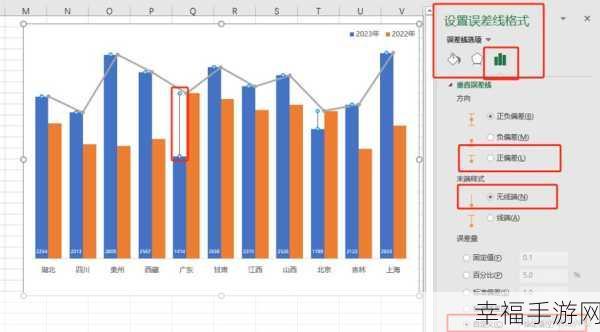
添加误差线的操作其实并不复杂,选中需要添加误差线的图表系列,在“图表工具”选项卡中,点击“设计”选项,在“添加图表元素”中找到“误差线”选项,根据您的需求选择合适的误差线类型,如标准误差、百分比误差等。
对于不同类型的图表,添加误差线的方式可能会略有差异,在柱状图中添加误差线,需要注意误差线的方向和长度;在折线图中添加误差线,则要考虑误差线与折线的匹配程度。
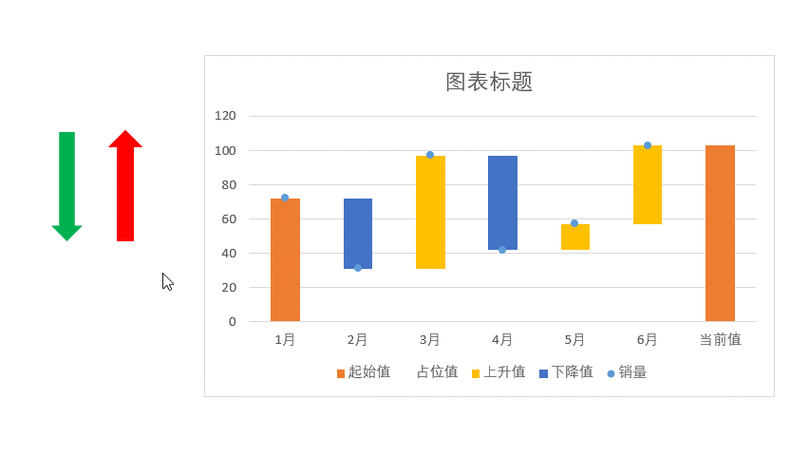
还可以对添加的误差线进行进一步的设置和美化,通过调整误差线的颜色、粗细、样式等,使其与图表整体风格协调一致,增强图表的可读性和美观度。
掌握为 Excel 图表添加误差线的技巧,能够让您的数据表达更加清晰、准确,为工作和研究带来极大的便利。
文章参考来源:个人多年使用 Excel 的经验总结。







